win11设备管理器在哪里打开 win11系统打开设备管理器的步骤
更新时间:2021-10-31 14:45:45作者:huige
设备管理器大家应该都很熟悉吧,我们可以通过它来查看电脑各个设备的情况,只是有许多小伙伴在装上win11系统之后,因为不熟悉界面,不知道设备管理器在哪里打开,带着大家的这个问题,接下来给大家讲述一下win11系统打开设备管理器的步骤。
具体步骤如下:
1、打开Windows11系统电脑后,在桌面上找到我的电脑并选中。然后在点击鼠标右键,如下图所示。

2、在弹出菜单里找到【属性】选项并点击,如下图所示。
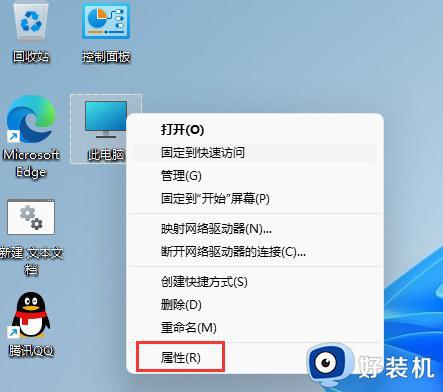
3、进入Windows11系统的系统界面里直接点击右侧的【设备管理器】,如下图所示。
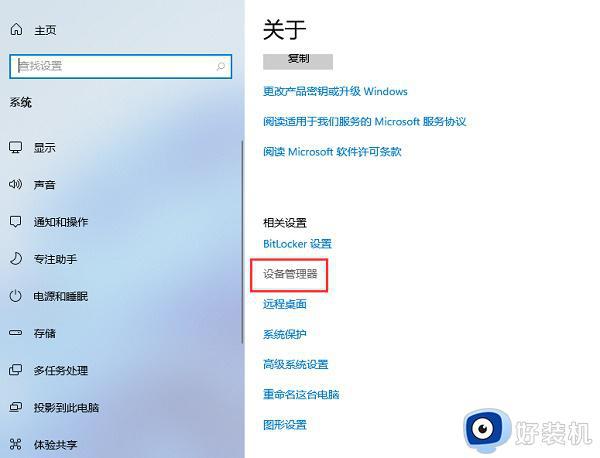
4、在打开的Windows11设备管理器界面里就可以大概的看下win11系统的硬件配置了,如下图所示。
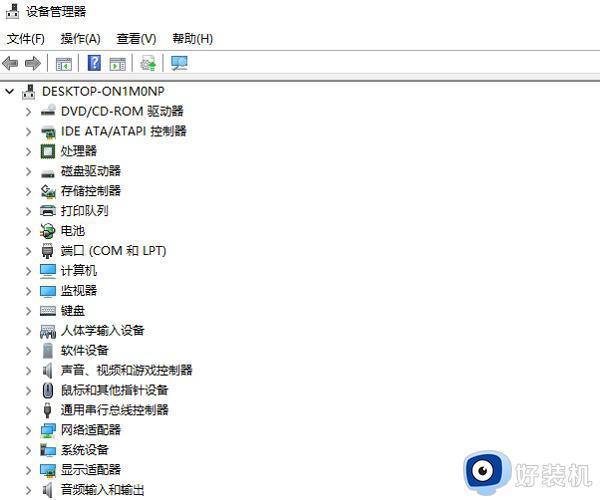
关于win11设备管理器在哪里打开的详细方法就给大家讲述到这边了,有这个需要的用户们可以尝试上面的方法步骤来进行操作,希望可以帮助到大家。
win11设备管理器在哪里打开 win11系统打开设备管理器的步骤相关教程
- win11怎么打开设备管理器 win11设备管理器在哪里打开
- win11怎么找到设备管理器 win11设备管理器在哪里打开
- win11 设备管理器如何打开 win11的设备管理器在哪
- win11管理在哪打开 win11设备管理器怎么打开
- win11管理在哪打开 win11怎么进入设备管理器
- win11打开设备管理器的方法 win11怎么打开设备管理
- win11音频管理器在哪里 调出win11音频管理器的方法教程
- win11网络适配器在哪里打开 win11怎么打开网络适配器
- win11文件管理器怎么打开 win11文件管理器在哪里打开
- win11怎么开任务管理器 win11系统如何打开任务管理器
- win11触摸键盘如何开启 win11调出触摸键盘的方法
- 在哪调节win11显示器刷新率 调节win11显示器刷新率的方法
- win11打开本地组策略编辑器提示错误的修复方法
- 如何解决win11拒绝访问该文件夹问题 win11提示拒绝访问该文件夹的处理方法
- windows11怎么换输入法?win11输入法切换方法
- windows11怎么强制关机 win11强制关机的方法
win11教程推荐
- 1 win11自动开关机在哪里设置 win11计算机定时开关机设置方法
- 2 win11怎么隐藏输入法状态栏 win11如何隐藏输入法图标
- 3 windows11怎么改中文 windows11如何设置中文
- 4 win11重置未进行任何更改怎么办 win11重置提示未进行任何更改解决方法
- 5 win11桌面改win10风格设置方法 win11布局怎么改成win10风格
- 6 win11怎么跳过添加微软账户 win11新系统如何跳过添加账户
- 7 windows11许可证即将过期怎么激活 win11你的Windows许可证即将过期如何解决
- 8 win11怎么设置息屏不断网 win11电脑休眠如何不关掉网络
- 9 win11装安卓子系统详细教程 win11安卓子系统怎么安装
- 10 win11时间怎么显示秒数 windows11时间如何设置到秒
